笔记本电脑如何重装win7系统
- 分类:Win7 教程 回答于: 2023年02月17日 09:45:00
笔记本电脑如何重装win7系统?有网友使用的笔记本电脑win7系统由于使用时间较长,现在出现卡顿严重的现象,想给笔记本电脑重装系统但是又不会操作,下面小编就给大家带来笔记本电脑重装win7系统的方法。
工具/原料:
系统版本:win7旗舰版
品牌型号: 联想小新Pro 16 2021
软件版本:小白三步装机版v1.0 & 咔咔装机工具v3.1.329.319 & 小白一键重装系统v2990
方法/步骤:
方法一:使用小白三步装机版重装win7系统
1、首先下载安装小白三步装机版,选择windows7系统,点击立即重装。

2、等待下载安装系统所需要的各种资源。
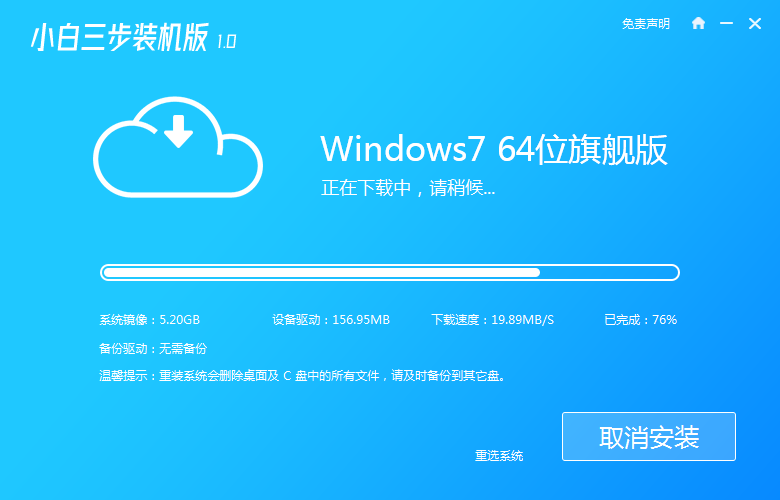
3、等待系统部署安装环境。

4、安装环境部署完成后,点击立即重启。
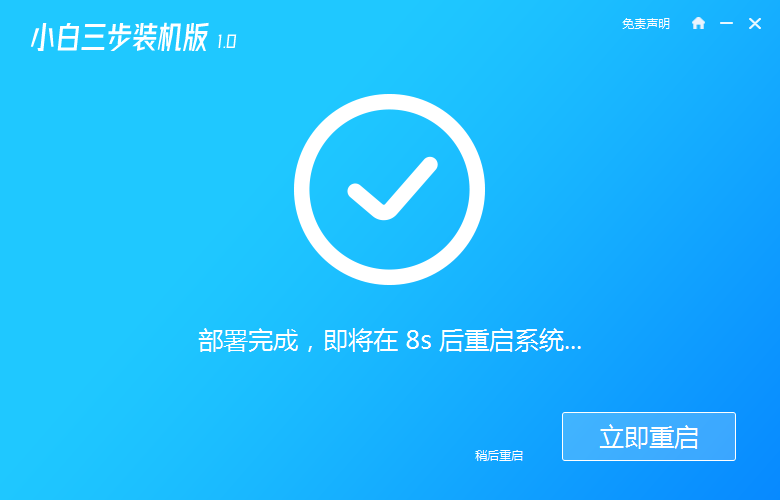
5、进入启动管理器界面,选择第二项,回车。
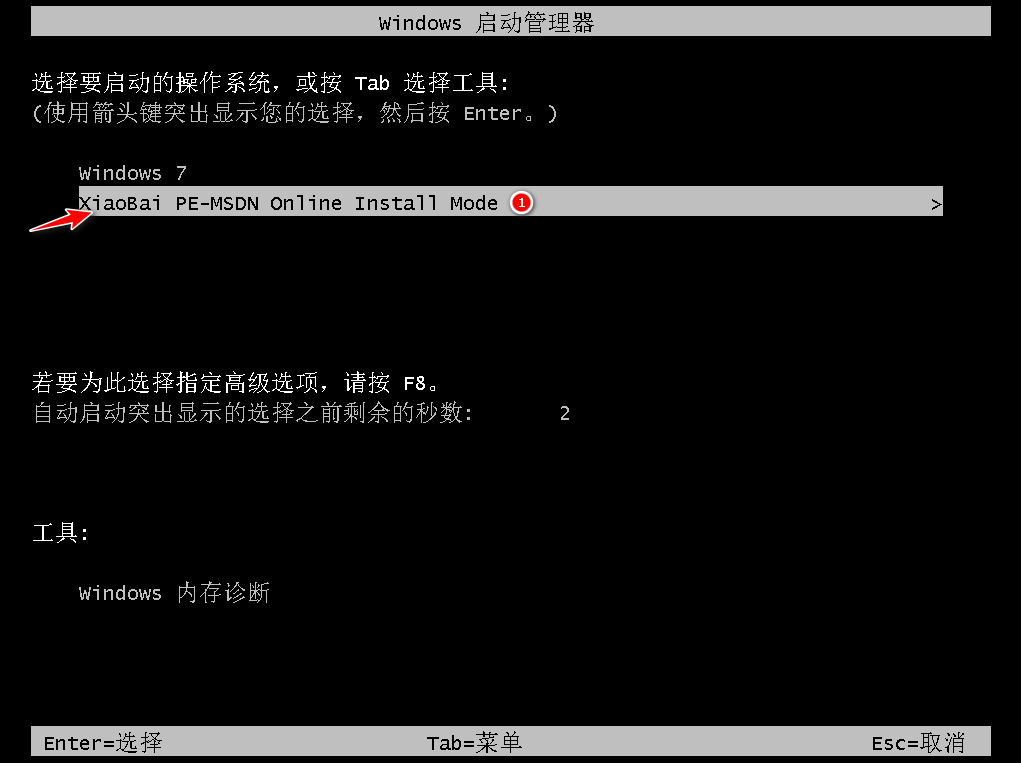
6、等待系统格式化分区,进行自动安装。
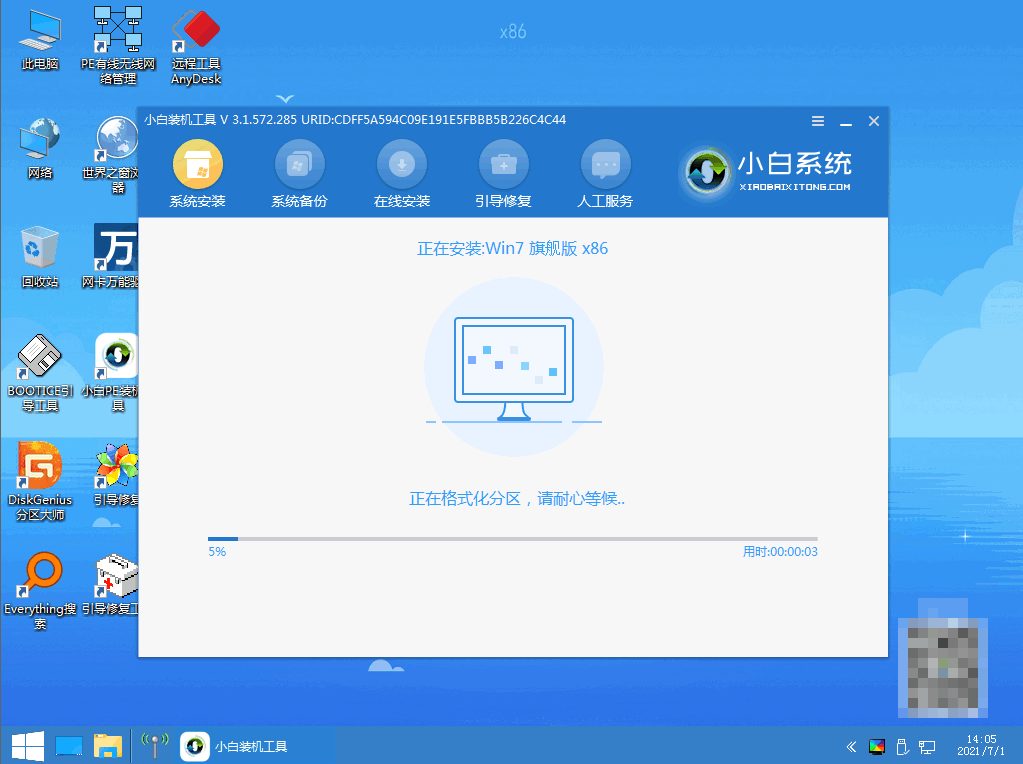
7、弹出引导修复工具页面在C盘前打勾。

8、提示是否进行PE引导菜单回写时,点击确定。

9、提示安装结束后点击立即重启。

10、再次进入启动管理器界面,选择windows7回车。
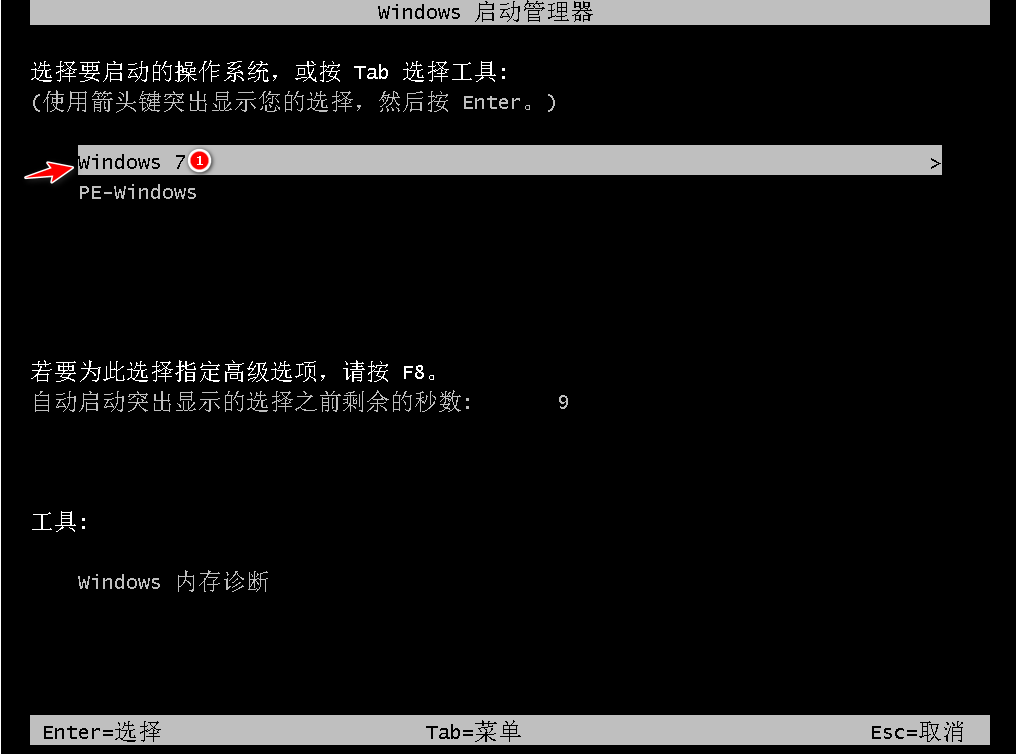
11、经过多次重启后,最后进入系统桌面,安装完成。

方法二:使用咔咔装机工具重装win7系统
1、下载安装咔咔装机软件,打开运行,点击在线重装。
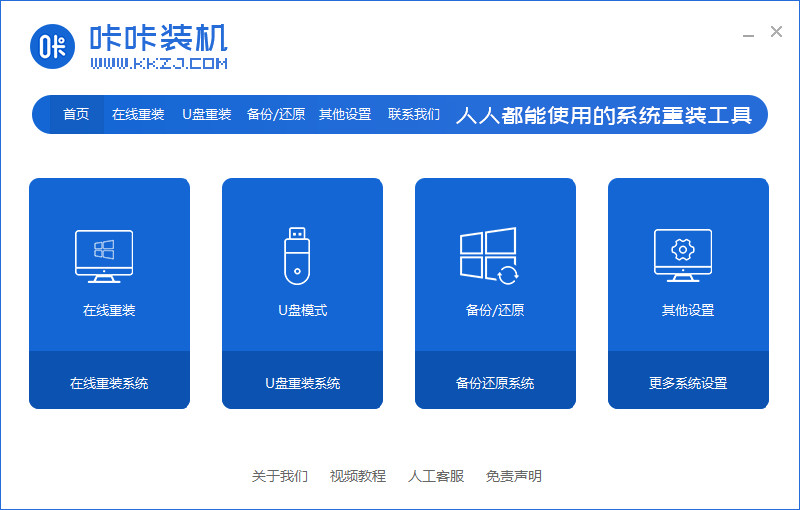
2、选择要安装的系统版本,点击下一步。

3、等待收集系统镜像、设备驱动等资源。
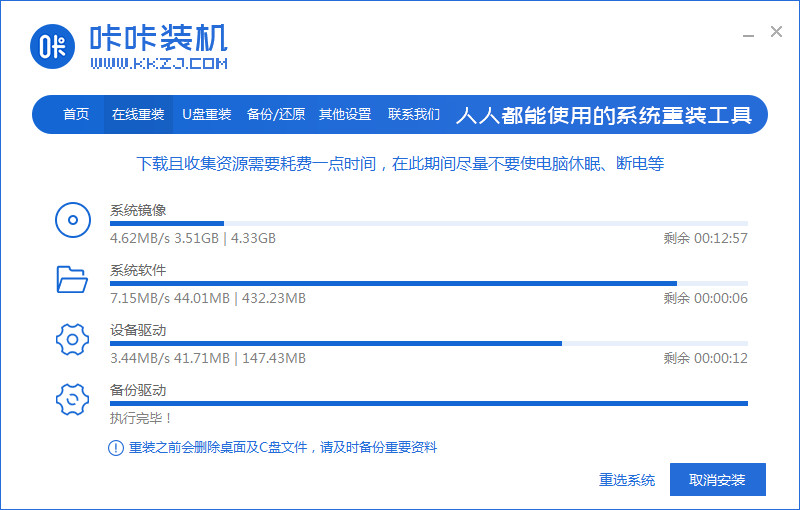
4、等待部署系统安装环境。
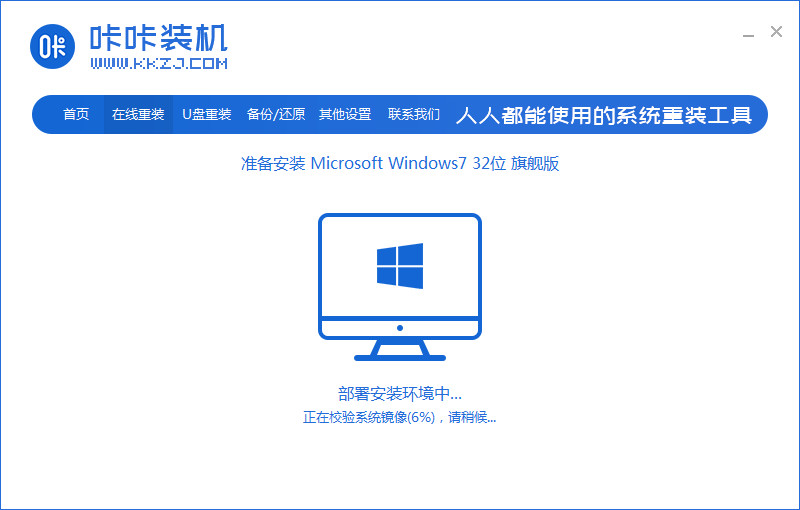
5、待提示安装环境部署完成后,点击立即重启。
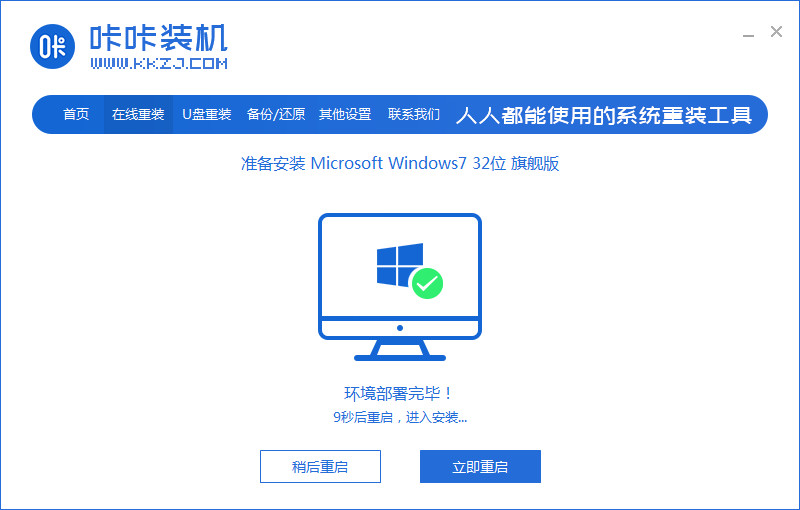
6、进入启动管理器界面,选择第二项,回车。

7、等待系统自动安装。
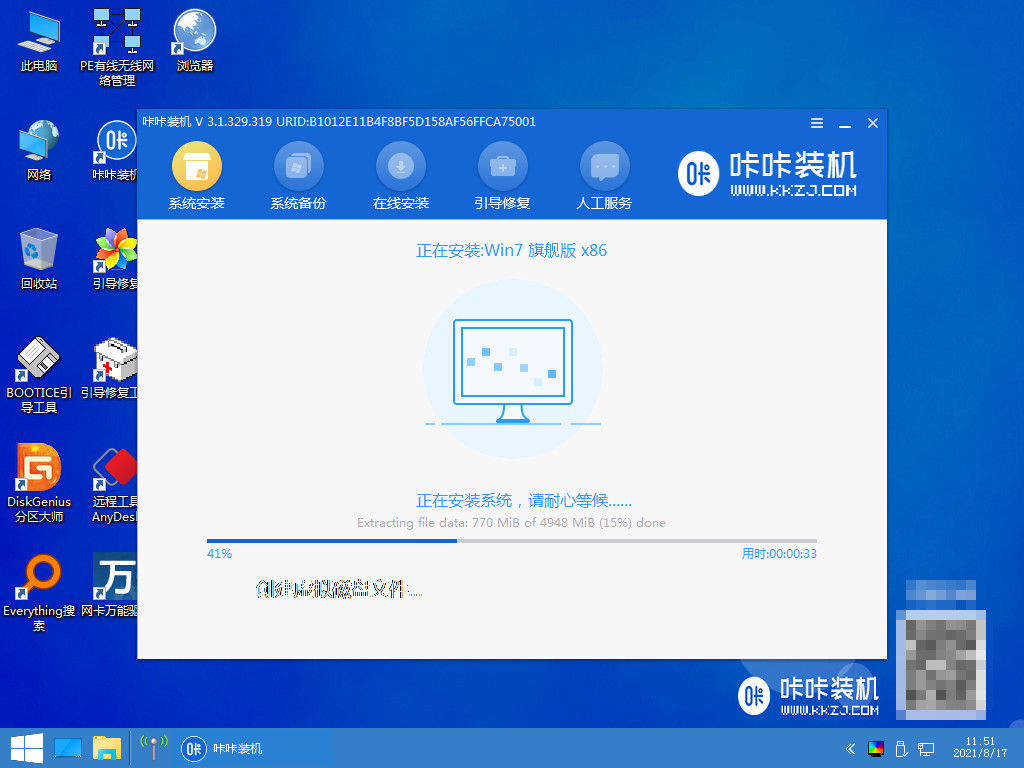
8、提示系统安装完成后点击立即重启。

9、等待系统重启中。

10、重启完成后进入系统桌面,安装完成。

方法三:使用小白一键重装系统重装win7系统
1、首先下载小白软件,打开后,选择要安装的系统版本,点击下一步。
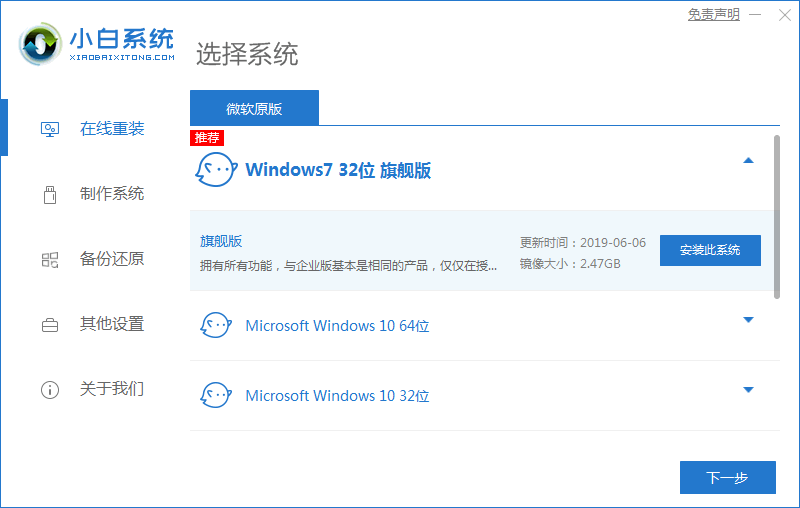
2、勾选好要同时安装的其他软件。
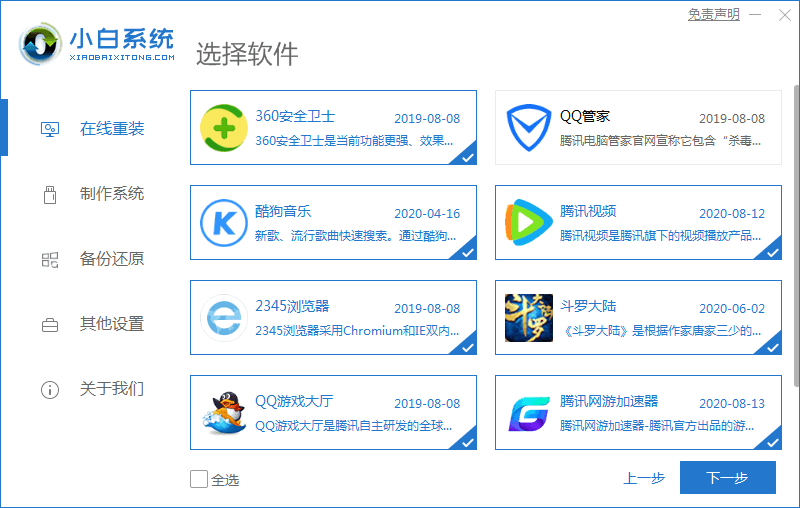
3、等待软件下载安装系统的各项资源。

4、待系统安装环境部署完成后点击立即重启。

5、进入启动管理器界面,选择第二项回车。
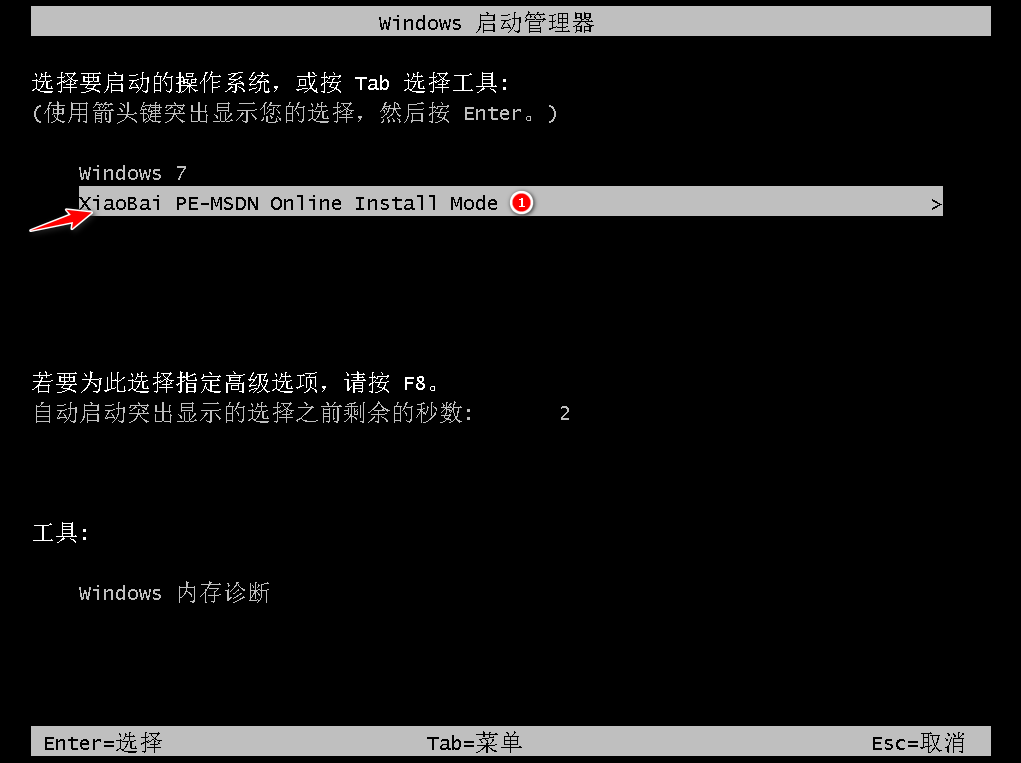
6、等待系统自动安装。
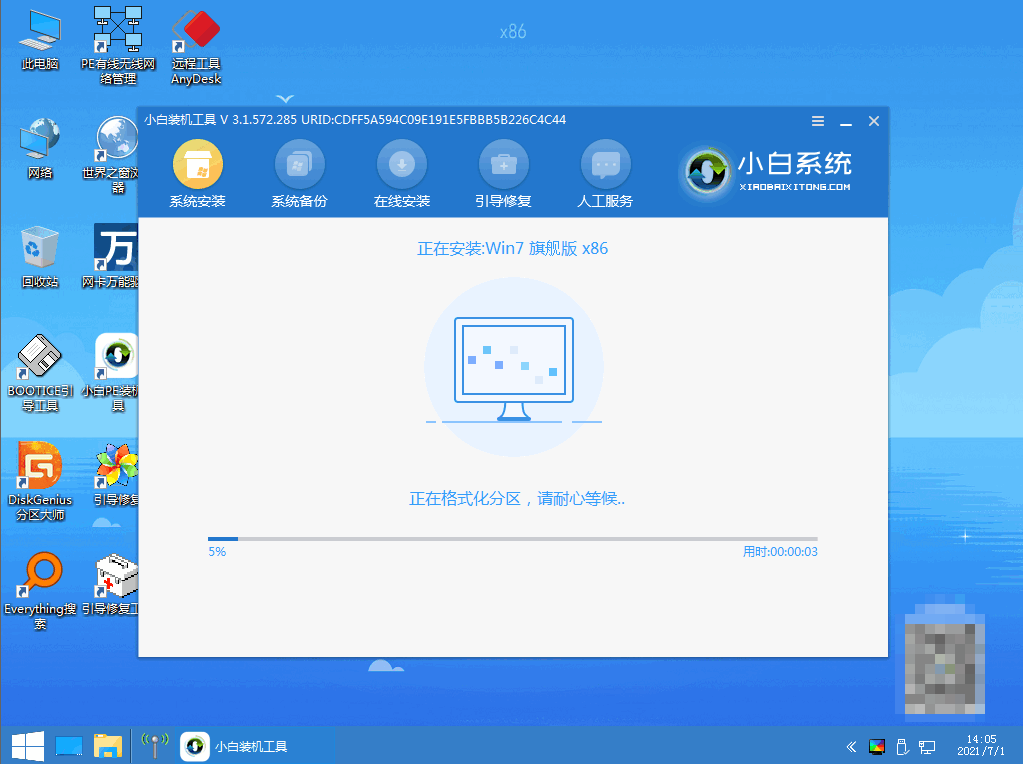
7、进入引导修复工具界面后,在C盘前打勾,点击确定。
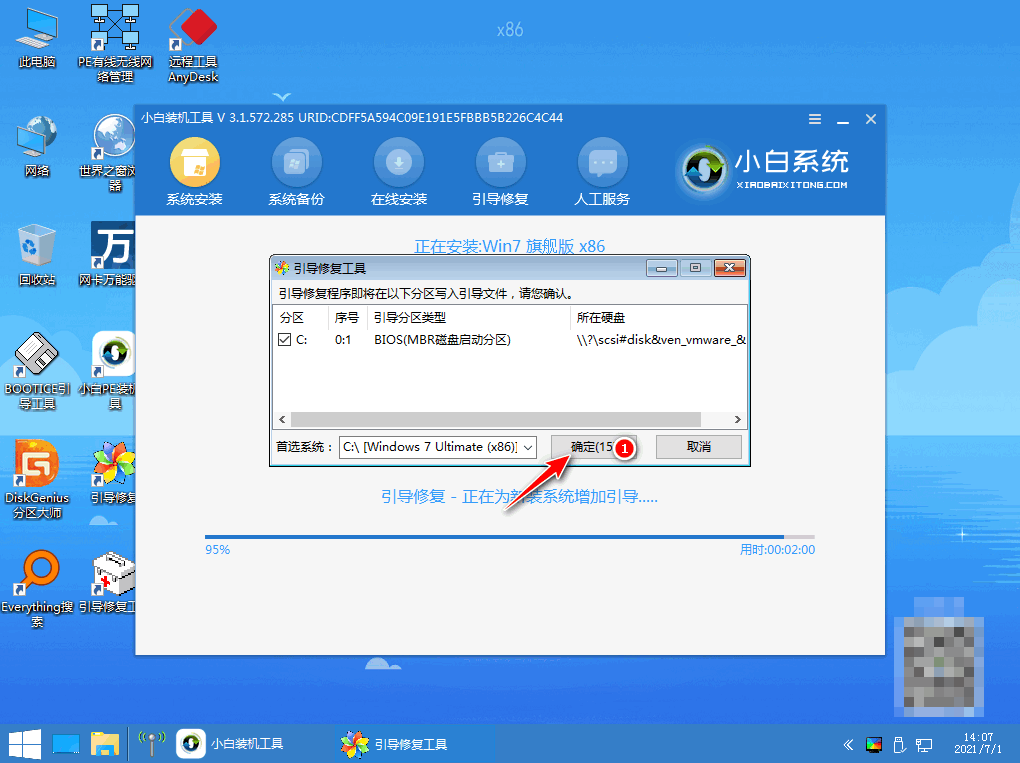
8、弹出提示会写PE菜单时,点击确定。

9、提示系统安装完成后点击立即重启。

10、再次进入启动管理器,选择windows7,回车。

11、进入系统桌面,完成。

总结:
1、使用小白三步装机版重装win7系统
2、使用咔咔装机工具重装win7系统
3、使用小白一键重装系统重装win7系统
 有用
24
有用
24


 小白系统
小白系统


 1000
1000 1000
1000 1000
1000 1000
1000 1000
1000 1000
1000 1000
1000 1000
1000 1000
1000 1000
1000猜您喜欢
- 新手重装系统win7微软原版图文教程..2021/03/04
- windows7中文版原版系统下载安装教程..2022/03/06
- win7电脑扬声器正常但是没有声音怎么..2022/01/28
- 简述U盘一键安装win7系统教程..2022/09/25
- Win7如何关闭休眠2024/01/18
- 网络掉线,小编教你网络频繁掉线怎么办..2018/09/08
相关推荐
- 重装系统win7旗舰版官网:最新官方下载..2023/11/07
- 解决电脑如何重装系统教程方法 电脑怎..2019/04/12
- Terrans Force电脑一键重装系统xp教程..2019/11/04
- 简述win7系统之家的系统可靠吗..2023/01/31
- 电脑字体模糊,小编教你怎么解决电脑字..2018/06/12
- 卸载ie8,小编教你win7卸载ie82018/09/27




















 关注微信公众号
关注微信公众号





